Iklan
 Bekerja di industri online, saya mendapati diri saya mengambil banyak dan banyak tangkapan layar. Tangkapan layar ini mungkin atau mungkin bukan ukuran gambar yang tepat untuk situs web spesifik yang ditakdirkan untuk mereka. Kemudian mengubah ukuran gambar menambahkan langkah lain ke daftar periksa web saya.
Bekerja di industri online, saya mendapati diri saya mengambil banyak dan banyak tangkapan layar. Tangkapan layar ini mungkin atau mungkin bukan ukuran gambar yang tepat untuk situs web spesifik yang ditakdirkan untuk mereka. Kemudian mengubah ukuran gambar menambahkan langkah lain ke daftar periksa web saya.
Jadi jika saya bisa menentukan seluruh folder atau bahkan dapat menyeret dan menjatuhkan gambar ke Penyihir Foto antarmuka dan minta mereka secara otomatis diubah ukurannya, itu akan luar biasa. Dan itu luar biasa!
Saat Anda mengunduh dan menjalankan aplikasi portabel ini, Anda akan melihat layar ini yang merupakan antarmuka pengguna utama. Ini sangat mudah.
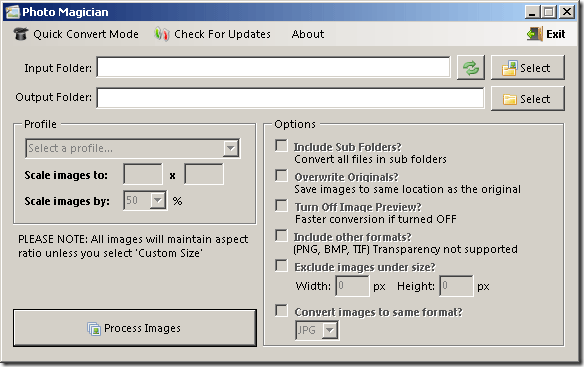
Anda memiliki folder input dan folder output. Anda memilih atau membuatnya dengan menekan tombol Pilih tombol setelah setiap bidang. Folder Input akan menjadi tempat asal gambar asli Anda dan folder output akan menjadi tempat Penyihir Foto akan menyimpan gambar yang diubah ukurannya.
Sekarang kesayangan saya yang paling besar tentang sebagian besar aplikasi lain untuk mengubah ukuran gambar adalah mereka tidak mempertahankan rasio aspeknya. Ini seperti memeriksa
mempertahankan rasio aspek di Photoshop. Jika ini tidak terjadi, gambar Anda akan terdistorsi dan kemudian aplikasi lebih merupakan penghalang daripada sebenarnya membantu.Mari kita lihat opsi aplikasi. Bagaimanapun, aplikasi hanya sebagus opsinya saja? Anda dapat melihat semua opsi di layar utama di sudut kanan bawah seperti:
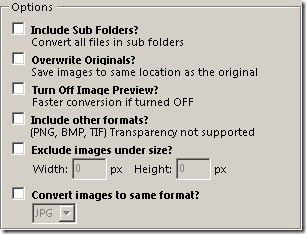
Mari kita turunkan opsi. Itu Sertakan Sub Folder tombol memungkinkan Anda untuk memiliki Penyihir Foto mengkonversi semua file di folder root dan semua sub-folder. Jangan membuat sub-folder di direktori output Anda karena itu akan menyebabkan beberapa masalah serius!
Timpa dokumen asli adalah opsi yang bisa digunakan sebagai pengganti folder keluaran. Ini hanya akan menimpa file gambar asli Anda dengan gambar yang baru saja diubah ukurannya. Ini tidak dapat dibatalkan sehingga merupakan opsi yang berisiko! Saya tidak akan menggunakan yang ini kecuali saya benar-benar kekurangan ruang hard drive.
Matikan pratinjau gambar - Ini akan mempercepat sedikit dan sangat membantu pada mesin yang lebih lambat.
Sertakan format lain - ini akan mencoba mengubah ukuran setiap gambar dalam direktori, bukan hanya JPG dan GIF.
Kecualikan gambar dalam ukuran - Ini akan memungkinkan Anda menentukan ukuran terbesar yang ingin Anda ubah ukurannya dan itu akan meninggalkan gambar apa pun yang berada di bawah ukuran itu.
Konversi Gambar ke format yang sama - Ini akan memungkinkan Anda untuk mengubah gambar secara massal ke format lain setelah pengubahan ukuran. Anda memiliki opsi ini: BMP, JPG, PNG, TIF dan WMF seperti yang Anda lihat di bawah:
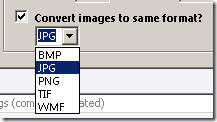
Ketika Anda siap untuk pergi semua yang perlu Anda lakukan adalah klik Memproses gambar tombol di sudut kiri bawah. Photo Magician akan mulai memilah-milah dan mengubah ukuran semua gambar memenuhi opsi yang Anda pilih.
Setelah mengatur opsi Anda, Anda juga dapat menekan Mode Konversi Cepat untuk memproses potongan gambar menggunakan profil. Profil sudah diatur untuk Anda sehingga mereka dapat membuat hidup Anda jauh lebih mudah.
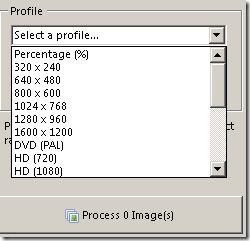
Bagaimana cara Anda mengubah ukuran gambar dengan cepat? Kami sangat ingin tahu! Bagikan aplikasi gratis favorit Anda dengan kami di komentar.
Karl L. Gechlik di sini dari AskTheAdmin.com melakukan tempat blogging tamu mingguan untuk teman-teman baru kami di MakeUseOf.com. Saya menjalankan perusahaan konsultan saya sendiri, mengelola AskTheAdmin.com dan mengerjakan pekerjaan 9 hingga 5 penuh di Wall Street sebagai Administrator Sistem.
